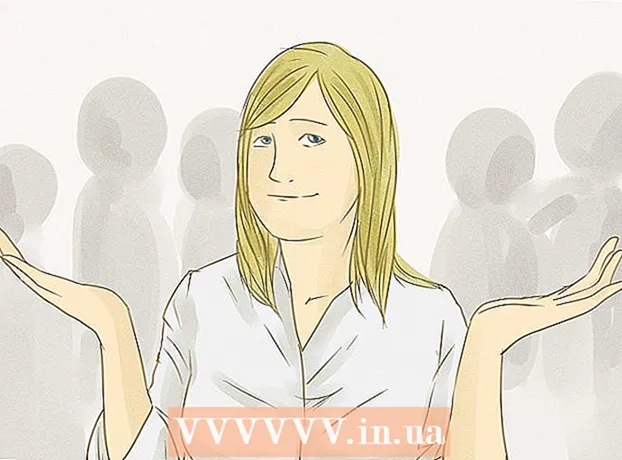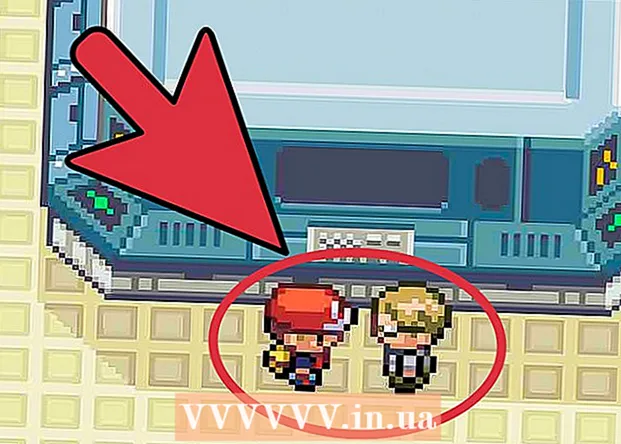Автор:
John Stephens
Жаратылган Күнү:
24 Январь 2021
Жаңыртуу Күнү:
1 Июль 2024

Мазмун
RAM (Random Access Memory, болжол менен которулган: Random Access Memory) - бул компьютер колдонулуп жаткан программалардын маалыматтарын сактоо үчүн колдонуучу эс тутум. Жалпысынан, орнотулган RAM көлөмү канчалык чоң болсо, ошончолук көп программаны бир эле убакта иштете аласыз. Бирок, орното турган оперативдик эс тутумдун көлөмү сиздин жабдыктарыңыз жана компьютериңиздин иштөө тутуму тарабынан аныкталат. Компьютериңизге канча RAM кошууга болорун аныктоо үчүн экөөнү тең текшерип көрүү керек болот.
Кадамдар
2-бөлүктүн 1-бөлүгү: Иштетүү тутумун текшериңиз
Сиздин Windows 32 бит же 64 бит экендигин аныктаңыз. Windows иштөө тутумдары эң көп оперативдик эс тутумун гана тааный алат. Эгер сиз RAMтын уруксат берилген чегинен ашык орнотсоңуз, ашыкча RAM колдонулбайт. Бул чек Windows 32-бит же 64-бит экендиги менен аныкталат.
- Windows нускасын текшерүү жөнүндө билүү үчүн нускаманы караңыз. Адатта, Windows 32 же 64-бит экендигин Тутум Касиеттери терезесинен аныктай аласыз (⊞ Win+Тыным)
- 32-бит колдой алат 4 ГБ оперативдүү эс тутум (бардык версиялар үчүн).
- 64-бит чейин колдоого алат 128 ГБ оперативдик эсеби (Windows 10 Home) 2 ТБга чейин (Windows 10 Education, Enterprise, Pro)

Macbook үчүн моделин текшериңиз. Сиздин Mac колдой турган RAM тутумунун жалпы көлөмү сиз колдонгон үлгүгө жараша болот. Көпчүлүк Mac компьютерлеринин ар кандай эс тутумдары колдоого алынат. Эстутумдун так көлөмүн билүү үчүн Macbookтун документтерин текшериңиз. Айрым популярдуу моделдерге төмөнкүлөр кирет:- iMac (27 дюйм, 2013-жылдын аягында) - 32 ГБ
- iMac (2009-жылдын аягында) - 16 GB
- iMac (2006-2009) - 4 ГБ

Linux оперативдик тутуму канча RAM колдоорун аныктаңыз. 32 биттик Linux 4 ГБ чейин гана колдой алат, бирок PAE ядросу иштетилген болсо (көпчүлүк жаңы таркатуулар үчүн) 32 бит тутум 64 ГБ оперативдүү эс тутумду колдой алат . Теориялык жактан алганда, 64-биттик Linux тутуму 17 миллиард ГБ оперативдүү эс тутумду колдой алат, бирок иш жүзүндө эң жогорку чеги 1 ТБ (Intel) же 256 ТБ (AMD64).- Тутумдун RAM тутумунун так көлөмүн аныктоо үчүн, Терминалды басып, ачыңыз Ctrl+Alt+Т. Түрү sudo dmidecode -t 16. Администратордун сыр сөзүн киргизиңиз. Акыры, нерсени карап көрүңүз.
2-бөлүк 2: Motherboard текшерүү

Motherboard идентификациясы сенин. Иштетүү тутуму өтө чоң көлөмдөгү оперативдик эс тутумду колдогон күндө дагы, сиз Motherboard колдой алган менен чектелип каласыз. Эгер сиз Motherboard документтерин көрө албай жатсаңыз, анда Motherboard издөө же техникалык мүнөздөмөлөрүн Интернеттен издөө керек болушу мүмкүн.- Компьютериңиздин корпусун ачып, Motherboard моделинин номерин текшерүү керек болушу мүмкүн.
Motherboard документтерин текшерүү. Motherboard документтеринин башталышына жакын сиз диаграмманы же спецификация баракчасын таба аласыз. Орнотула турган RAM же System Memory максималдуу көлөмүн караңыз. Ошондой эле, сиз Motherboard бар орундардын санын көрө аласыз.
- RAM экиден орнотулган. Эгерде сиздин Motherboard 16 ГБ оперативдик эс тутумун колдосо жана 4 слоту (кош канал) болсо, анда сиз чекке жетүү үчүн 4 ГБ таяк же эки 8 ГБ таякчасын орнотсоңуз болот.
Тутумду сканерлөө куралын колдонуңуз. Эгер сиз компьютериңизди ачууну же эне-картанын документтерин окуп чыгууну жактырбасаңыз, анда системаңызды сканерлеп, канча эс тутуму бар экендигин, ошондой эле анын түрү жана ылдамдыгы жөнүндө маалымат берүүчү көптөгөн онлайн куралдары бар. колдоо.
- Crucial же MrMemory сыяктуу эс тутумду сканерлөөнүн ири өндүрүүчүлөрүн жана сатуучуларын таба аласыз.
RAM жаңыртуу. Тутум канчалык оперативдүү эс тутумду колдой алаарын аныктап алгандан кийин, жаңы RAM орнотууга болот. Эгерде сиз учурдагы ЭЭМге жаңы ОЗУ кошуп жатсаңыз, саат ылдамдыгы баштапкы ОЗУ ылдамдыгына дал келгенин текшериңиз. жарнама